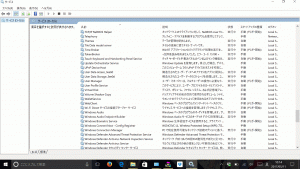「windows Error Reporting Service」は、基本的に必要ではない。
無駄にOSのリソースを割かないためにも、さっさと無効にしておく。
なお、停止するサービスで頭文字に「w」の付いたものを、「「w」の停止サービス 」にまとめているので、参考をば。
windows Error Reporting Serviceとは?
「windows Error Reporting Service」とは、プログラムやアプリケーションを実行中、エラーが生じたときに、当該エラーの報告を許可し、解決策が配信されることを許可するサービスである。
文字面だけ読めばいいような感じがするが、ぶっちゃけ、「重たい」「遅い」「時間がかかる」「日本語になっていない」「専門的でチンプンカンプン」なので、実際には、実効性のないサービスである。
したがって、当該サービスは「停止」しておいて差し支えはない。
とりわけ当該一連のサービスは遅く、白髪になるほど待たされる。さっさと再起動するか、エラー表示か数字を、グーグルで検索した方がはやい。
わたしは、これまで、OSに付随するヘルプや解決策が、役に立ったことがない。したがって、「停止」している。
それぞれ、「状態」は「空白」で、「スタートアップの種類」は「手動(トリガー開始)」となっている。
今のところ支障はない。これからもないだろう。
なお、サービスを停止した場合は、本ページを「お気に入り」に保存しておくことが望ましい。
無効したサービスなど、100%忘れるので、いざ必要となったときに参照できるようにするためだ。
設定する場所
「windows Error Reporting Service」の「停止」は、タスクバーの検索欄から「サービス」と入力するか…、
おなじみ「コントロールパネル」→「システムとセキュリティ」→「管理ツール」に進み、ずらっとならぶところから「サービス」をダブルクリックする。
そうすると…、
…のようなところに到達する。
ほいで、「windows Error Reporting Service」を探してきて、「右クリック」で「停止」とする。
なお、本サービスは設定如何や、OSのバージョン、その他のフリーソフトによって、「名前」になかったりする。
存在そのものがなかったり、「状態」が「空白」なら、つまり「実行中」と表示されてないなら、そのままでよい。
タスクマネージャではダメ
おなじみ「タスクマネージャー」でも、「サービス」の設定ができる。
が、ここでは、単なる「一時停止」しかできない。
ずっと「停止」するには、先の「管理」の「サービス」だけなので、ここで処理する。